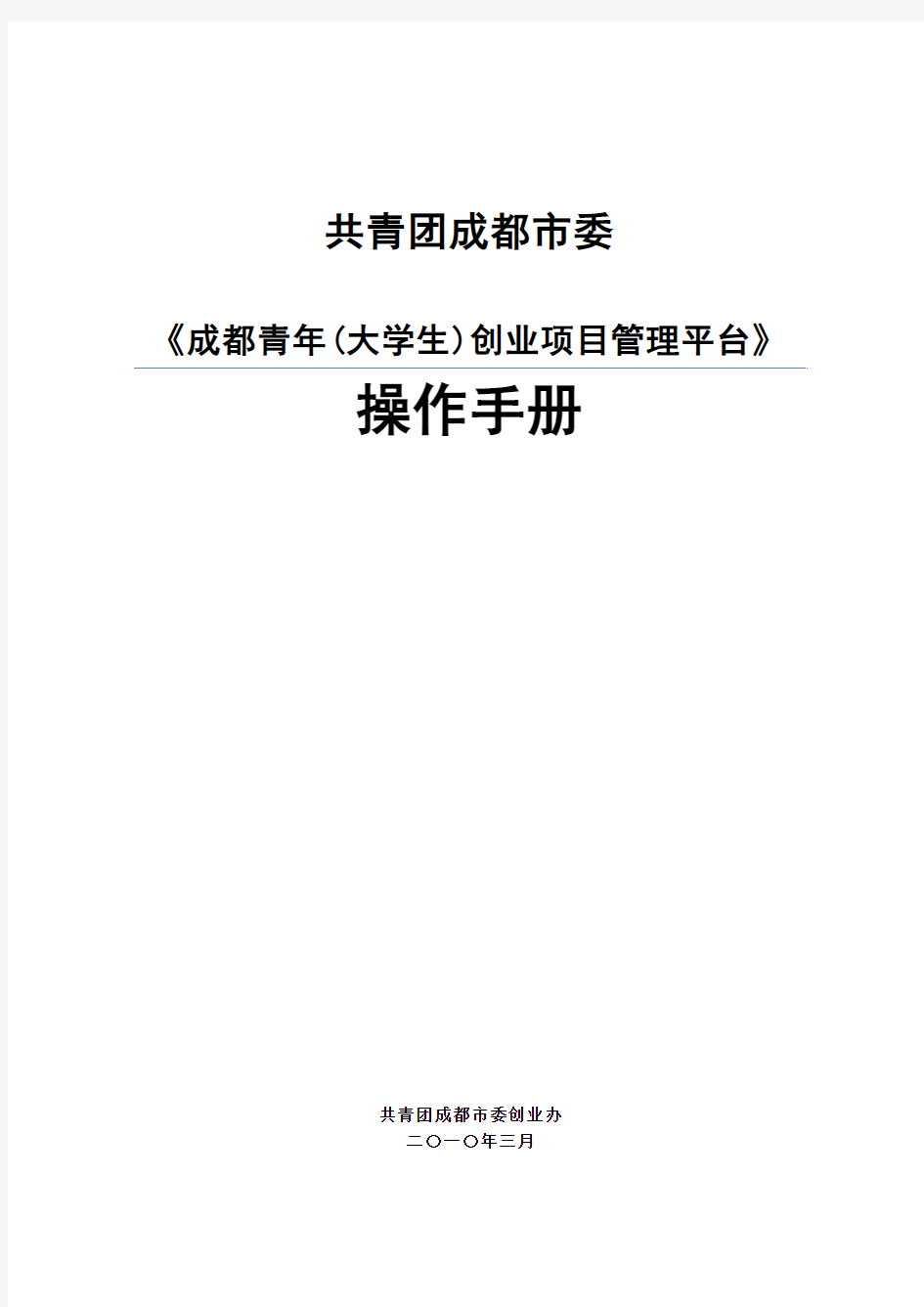
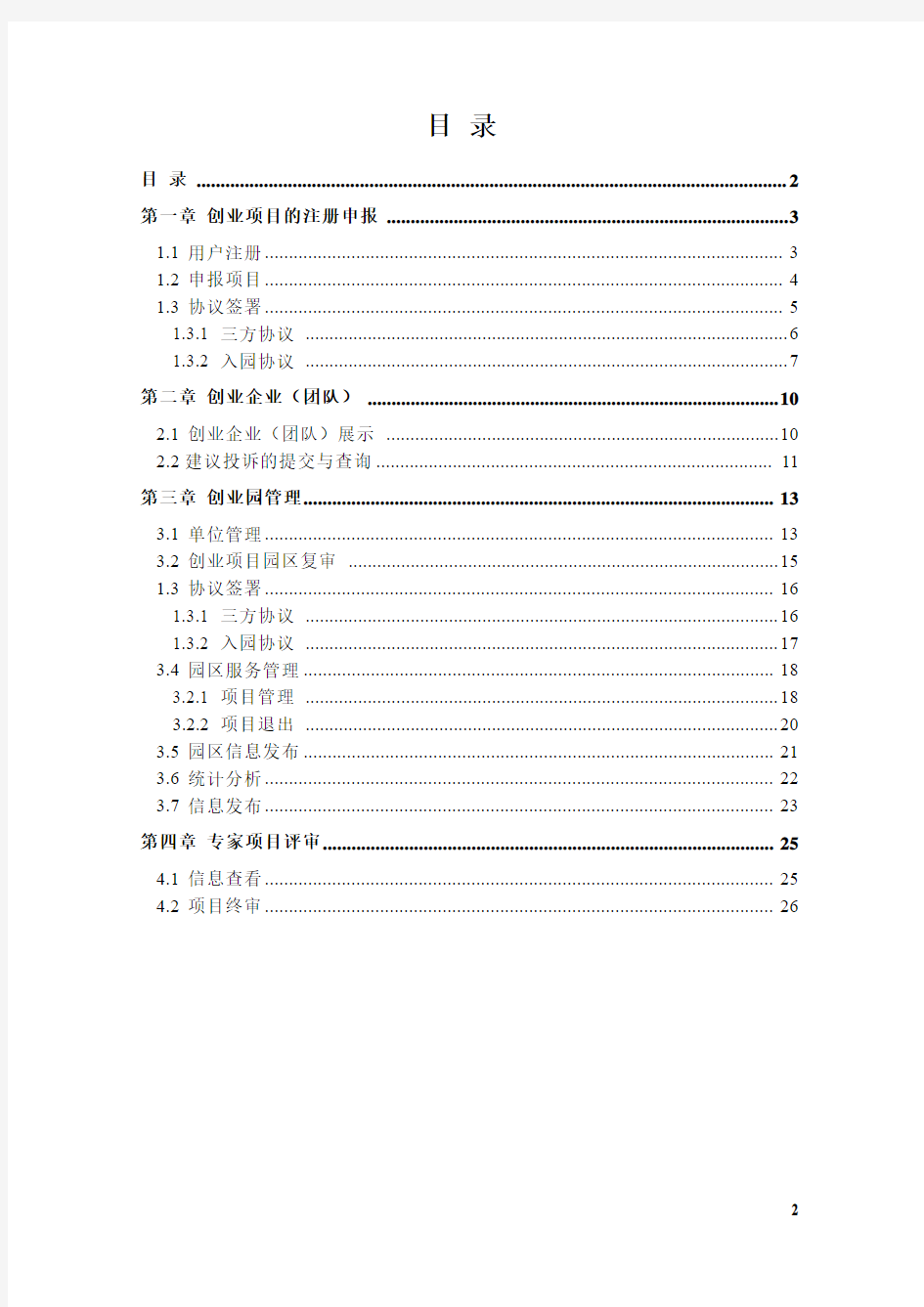
共青团成都市委
《成都青年(大学生)创业项目管理平台》
操作手册
共青团成都市委创业办
二〇一〇年三月
目录
目录 (2)
第一章创业项目的注册申报 (3)
1.1用户注册 (3)
1.2申报项目 (4)
1.3协议签署 (5)
1.3.1 三方协议 (6)
1.3.2 入园协议 (7)
第二章创业企业(团队) (10)
2.1创业企业(团队)展示 (10)
2.2建议投诉的提交与查询 (11)
第三章创业园管理 (13)
3.1单位管理 (13)
3.2创业项目园区复审 (15)
1.3协议签署 (16)
1.3.1 三方协议 (16)
1.3.2 入园协议 (17)
3.4园区服务管理 (18)
3.2.1 项目管理 (18)
3.2.2 项目退出 (20)
3.5园区信息发布 (21)
3.6统计分析 (22)
3.7信息发布 (23)
第四章专家项目评审 (25)
4.1信息查看 (25)
4.2项目终审 (26)
第一章创业项目的注册申报
1.1 用户注册
(1)第一步
访问“成都青年(大学生)创业项目管理平台”点击右上角
进入注册页面。
(2)第二步
根据提示注册用户信息,并勾选“”提交注册(注意“”为必填项)。
(3)第三步
登陆邮箱您将收到激活邮件,点击激活链接,激活账号注册成功!如下图:
1.2 申报项目
(1)登陆账号选择“进入管理中心”。如图3.2.1:
图3.2.1
(2)进入管理中心,选择左侧菜单项
“”下“申报项目”进入申
报项目列表页面。如图3.2.2 :
图3.2.2
(3)点击申报项目按钮,进入申报项目编辑页面,完善项目申报内容点击
点击该链接激活账户
申报项目按钮
“”提交申报。如图3.2.3:
图3.2.3
(4)申报成功,返回申报项目列表页面可查看申报项目。如图3.2.4:
图3.2.4
1.3 协议签署
进入管理中心,选择左侧菜单项 “协议签署”如图:
三个意愿相互不能重复
可存为草稿下次继续编辑
上传商业计划书
可查看项目状态
1.3.1 三方协议
三方协议由通过评审的申报项目、共青团成都市委和创业园区共同签署。
(1)选择菜单项中,出现和登陆用户相关的三方协议列表页面。如图1.3.1.1:
图1.3.1.1
(2)点击操作列的“”进入三方协议签署页面。如图1.3.1.2:
图1.3.1.2
(3
)完善相关内容填写然后点击完成签署协议。如图1.3.1.3:
图1.3.1.3
(4)返回三方协议列表可查看当前协议签署情况。如图1.3.1.4:
图1.3.1.4
1.3.2 入园协议
入园协议由通过评审的申报项目和所入驻创业园共同签署。
显示协议签
署状态
点击此按钮
可导出协议
(1
)选择菜单
项中,出现和登陆用户相关的入园协议列表
页面。如图1.3.2.1:
图1.3.2.1
(2
)点击操作列的“
”进入入园协议签署页面。如图1.3.2.2:
图1.3.2.2
(3
)完善相关内容填写然后点击
完成签署协议。如图1.3.2.3:
图1.3.2.3
点击此按钮可导出协议
(4)返回入园协议列表可查看当前协议签署情况。如图1.3.2.4:
图1.3.2.4 显示协议签署状态
第二章 创业企业(团队)
2.1 创业企业(团队)展示
展示已入驻创业园的创业项目。
(1)团队用户登陆管理中心,选择左侧菜单项“入园服务平台”下“团队/公司展示”如下图:
(2)出现如图所示的“团队项目展示”编辑页面,按照“第一步”“第二步”“第三步”“第四步”的顺序依次填写项目展示信息。确认无误后点击“提交”按钮。如图2.1.1:
图2.1.1
第一步 第二步 第三步 第四步
四个步骤完成,确认无误后点
击提交
勾选申请在首页展示
2.2建议投诉的提交与查询
(1)团队用户登陆管理中心,选择左侧菜单项“入园服务平台”下“团队建议投诉”出现“团队建议投诉”列表页面。如图2.2.1:
图2.2.1
(2)在“团队建议投诉”列表页面上方点击“新增”(如图),进入建议投诉编辑页面。如图 2.2.2:
图2.2.2
选择“团队建议投诉”
投诉列表页面
“新增”
“团队建议投诉”编辑页面
(3)在“团队建议投诉”编辑页面填写投诉/建议的内容点击“确定”按钮提交。如图2.2.3:
选择反映内容的
类型:投诉/建议
图2.2.3
(4)返回“团队建议投诉”列表页面可查看建议/投诉处理情况。如图2.2.4:
“投诉/建议”落实
情况反馈信息“投诉/建议”解决
状态
图2.2.4
第三章创业园管理
园区系统管理员账户及密码:账户有“yq_”加“各园区拼音首字母”组成。备注:为确保系统资料安全,请园区系统管理员及时修改密码。
3.1 单位管理
(1) 主要功能
园区对自己园区的基本信息进行修改。
(2) 具体操作
如图3.1.1:
图3.1.1
单击上图中的修改按钮
“
”,可进入修改信息的页面。如图3.1.2:
图3.1.2
此页面可修改园区信息,带有红色“*”号的为必填,单位介绍也必填。当把
所有信息填写完之后可以单击确定按钮“”保存信息,点击重填按钮
“
”进行重新填写,点击返回按钮“
”返回上次页面。
操作提示:
当信息填写完成时,如果没有单击确定按钮“
”,直接单击返回按
钮“
”将不会保存填写的信息。
单击进入修改页面
标“*”号必填
3.2 创业项目园区复审
(1) 主要功能
园区对有意愿入驻该园区的申报项目进行复审。
(2) 具体操作
如图3.2.1:
图3.2.1
单击上图中的查看链接“”,可以查看项目的详细信息;单击通过按钮
“”则将此项目通过复审,进入终审中;单击未通过按钮“”则弹出一个输入未通过原因的对话框。如图3.2.2:
图3.2.2
在输入原因之后,单击提交按钮“”,则将此项目设置为未通过复审,单击取消按钮“”或单击“”均可关闭输入原因的对话框。
输入项目名称
查询按钮通过按钮
未通过按钮
单击此处关闭对话框
操作提示:
可以在上面的项目名称输入框“”中输入项目名
称,再单击查询按钮“”,可查找到对应项目。审核过的项目无法修改,所以在审核项目时一定要注意。
1.3 协议签署
1.3.1 三方协议
(1) 主要功能
三方协议的签署。
(2) 具体操作
如图1.3.1.1:
图1.3.1.1
单击上图中的签订协议按钮
“”,可进入签订协议的页面。如图1.3.1.2:
图1.3.1.2
在仔细阅读并填写相应信息后,单击签章按钮“”即可签署协议。
1.3.2 入园协议
(1) 主要功能
入园协议的签署。
(2) 具体操作
如图1.3.2.1:
图1.3.2.1
查看按钮
单击如上图中的查看按钮
“”,可进入签订协议的页面。如图1.3.2.2:
图 1.3.2.2
在仔细阅读并填写相应信息后,单击签章按钮“”即可签署协议。操作提示:
在协议签署完毕之后,可以单击签署协议页面的导出协议按钮
“”,
将协议以WORD文档格式导出到本机上。
3.4 园区服务管理
3.2.1 项目管理
(1) 主要功能
对入住园区的项目/团队进行管理,如基本信息的填写、经济数据的填写。
(2) 具体操作
基本信息链接经济信息链接
单击如上图中的基本信息链接“”,进入项目/团队基本信息的填写。
如图3.2.1.1:
图3.2.1.1
在填写完基本信息后单击确定按钮“”将数据保存。
单击经济信息链接
“
”,进入项目/团队经济信息的填写。如图3.2.1.2:
图3.2.1.2
单击新增按钮“
”,弹出输入经济信息的对话框。如图3.2.1.3:
图3.2.1.3
选择填报年月,表示此数据是该年月份的
在输入经济数据之后,选择填报年月,单击提交按钮“”,保存数据。
3.2.2 项目退出
(1) 主要功能
将入园中项目/团队设置为退出园区。 (2) 具体操作
单击如上图中的退出园区链接“”,进入项目/团队退出原因的页面。
如图3.2.2.1:
图3.2.2.1
填写完相应信息后单击确定按钮“
”保存数据。
操作提示:
退出时间和退出原因可以直接选择,当退出原因选择其它时,须手动输入详细情况。
选择时间
选择退出原因,如果选择其它则需手动输入详
细情况。
单击保存
成都市科技项目申报系统申报单位使用指南 成都市科技项目申报系统 注 册 、 申 报 使 用 指 南 爱瑞思软件(深圳)有限公司对本文件资料享受著作权及其它专属权利,未经书面许可,不得将该等文件资料(其全部或任何部分)披露予任何第三方,或进行修改后使用。
目录 成都市科技项目申报系统 (1) 一、注册使用指南 (4) 1.1角色以及相关功能介绍 (4) 1.1.1单位管理员可以使用的主要功能列表如下: (4) 1.1.2项目申报人可以使用的主要功能列表如下: (4) 1.2申报单位注册和登录 (4) 1.2.1功能介绍 (4) 1.2.2功能及操作步骤详解 (5) 1.3申报单位工作助理 (9) 1.3.1功能介绍 (9) 1.3.2功能及操作步骤详解 (9) 1.4申报单位系统管理 (10) 1.4.1功能介绍 (10) 1.4.2功能及操作步骤详解 (11) 1.5项目申报人注册和登录 (16) 1.5.1功能介绍 (16) 1.5.2功能及操作步骤详解 (16) 1.6项目申报人工作助理 (22) 1.6.1功能介绍 (22) 1.6.2功能及操作步骤详解 (22) 1.7项目申报人系统管理 (23) 1.7.1功能介绍 (23) 1.7.2功能及操作步骤详解 (24) 二、申报使用指南 (26) 2.1功能介绍 (26) 2.2流程图 (26) 2.3功能列表 (27) 2.4功能及操作步骤详解 (27)
2.4.1申报书列表 (27) 2.4.2新增项目申请 (28) 2.4.3申报单位审核 (35) 2.4.4推荐单位审核 (36) 2.4.5政务窗口审核 (37) 2.4.6政务窗口受理 (38) 2.5基本操作功能 (40) 2.5.1保存 (40) 2.5.2生成PDF (40) 2.5.3填写检查 (40) 2.6提交 (41) 2.7退出系统 (41)
企业门户网站使用说明书 配置源程序 附加数据库MySQL (1)将TM\08\Database文件夹中db_database25.sql放入mysql目录下的bin 文件中,选择“开始”/“所有程序”/“MySQL”/“MySQL Command Line Client”命令, (2)将打开MySQL数据库的Command Line Client窗口,在该窗口中,输入密码并按下〈Enter〉键时,进入数据库在命令行输入source db_database25.sql。 发布与运行 (1)将光盘\TM\08\MedicineManager文件夹拷贝到MyEclipse的工作空间中。 (2)启动MyEclipse。 (3)选择“文件”/“导入”菜单项,展开“常规”节点,选择“现有项目到工作空间中”子节点,如图1所示。 图1 “导入”窗口 (4)单击【下一步】按钮,单击【浏览】按钮,选择程序所在目录,然后勾选“将项目复制到工作空间中”复选框,如图2所示。
图2 “导入”窗口 (5)单击【完成】按钮。 (6)参照第07章文档中的7.3.5节中的第5小节,为MyEclipse配置Tomcat服务器。 (8)添加MySQL驱动包。 (9)单击工具栏的“”按钮,将弹出如图3所示的对话框。这个对话框是项目发布对话框,在对话框的“Project”下拉选择框中选择本系统的项目名称“MedicineManager”,单击Add按钮进行项目发布的设置。 图3 MyEclipse项目发布对话框 (10)在弹出如图4所示的对话框中,选择“Server”下拉选择框中的“Tomcat 5”服务器,单击“完成”按钮程序将自动发布到服务器中。如果需要重新发布项目,可以单击Redeploy按钮。
软件维护手册 主要包括软件系统说明、程序模块说明、操作环境、支持软件的说明、维护过程的说明,便于软件的维护。 1 引言 1.1 编写目的 阐明编写手册的目的并指明读者对象。 1.2 项目背景 说明项目的提出者、开发者、用户和使用场所。 1.3 定义 列出报告中所用到的专门术语的定义和缩写词的原意。 1.4 参考资料 列出有关资料的作者、标题、编号、发表日期、出版单位或资料来源,及保密级别,可包括:用户操作手册;与本项目有关的其他文档。
2 系统说明 2.1 系统用途 说明系统具备的功能,输入和输出。 2.2 安全保密 说明系统安全保密方面的考虑。 2.3 总体说明 说明系统的总体功能,对系统、子系统和作业做出综合性的介绍,并用图表的方式给出系统主要部分的内部关系。 2.4 程序说明 说明系统中每一程序、分程序的细节和特性。 2.4.1 程序 1 的说明 ? 功能:说明程序的功能。 ? 方法:说明实现方法。 ? 输入:说明程序的输入、媒体、运行数据记录、运行开始时使用的输入数据的类型和存放单元、与程序初始化有关的入口要求。 ? 处理:处理特点和目的,如:用图表说明程序的运行的逻辑流程;程序主要转移条件;对程序的约束条件;程序结束时的出口要求;与下一个程序的通信与联结(运行、控制);由该程序产生并茶馆处理程序段使用的输出数据类型和存放单元;程序运行存储量、类型及存储位置等。 ? 输出:程序的输出。 ? 接口:本程序与本系统其他部分的接口。 ?表格:说明程序内部的各种表、项的细节和特性。对每张表的说明至少包括:表的
标识符;使用目的;使用此表的其他程序;逻辑划分,如块或部,不包括表项;表的基本结构;设计安排,包括表的控制信息。表目结构细节、使用中的特有性质及各表项的标识、位置、用途、类型、编码表示。 ? 特有的运行性质:说明在用户操作手册中没有提到的运行性质。 2.4.2 程序 2 的说明 与程序1 的说明相同。以后的其他各程序的说明相同。
信通产业集团 科技综合支撑管理系统(集团自有资金研发项目) 科 技 项 目 申 报 中国电力科学研究院 北京中电普华信息技术有限公司 2016年6月
信通产业集团 科技综合支撑管理系统 1.项目申报 1.1.业务介绍 *项目执行负责人填写实验室申请,并提供相应的必要材料,提交至部门领导审批。 *部门领导对其进行审批,有两种处理方案,一,通过,则由部门领导进一步提交至院科技专责处进行最终审批;二,未通过,则选择退回处理,部门领导退回处理后,申请材料将会转回项目执行负责人处再次进行修改、提交。 *院科技专责的处理流程与之相似。 1.2.业务流程图 科技项目申报流程如下:
1.1业务流程描述 1.1.1项目负责人填写项目申报 项目申报人员需要根据实际申报的科技项目来填写科技项目申报,并将填写完成的项目申报材料提交到部门领导进行审核。打开浏览器,进入系统登陆页面,页面如下: 项目申报管理属于计划管理,登陆系统后,点击计划管理,选择项目申报管理,点选科技项目申报,进入项目申报页面。页面如下:
在项目申报页面,点击新增按钮,进入项目基本信息填写页面,按照实际情况与页面提示要求逐一进行填写,其中带*号的为必填项,不带*号的则是选填项。在本指南中项目来源需选择<集团自有资金研发项目>。项目基本信息填写页面如下: 项目基本信息填写完成后,点击保存,将申报项目保存。
选框,然后点击材料编制按钮进入材料编制页面。 金研发项目,因此只需填写院自筹资金科技项目可研报告即可)。如下图:
材料编制页面有项目基本信息、可研报告基本信息、项目负责人、项目参与人员、项目进度安排、项目资金计划预算、其它承担单位、可研报告相关内容、相关文件等九个分页面。除项目基本信息页面不需填写外,其余八个页面都需要项目申报人员按照实际情况逐一进行填写。同样,所有带红色*号的项为必填项。 在材料编制过程中,因为数据之间有引用关系,因此需要按顺序填写,以项目资金计划预算分页面下的资金使用计划与资金预算汇总两处的编写为例。
江苏电子税务局纳税人端用户操作手册
目录 1.1 功能概述 (3) 1.2 办税业务指引区 (3) 1.2.1功能概述 (3) 1.2.2操作步骤 (3) 1.2.3 注意事项 (4) 1.3 办税渠道区 (4) 1.3.1功能概述 (4) 1.3.2用户登陆注册 (4) 1.3.3纳税服务热线 (18) 1.3.4办税厅导航 (19) 1.3.5手机客户端、江苏国税官方微信 (20) 1.3.6邮递办税 (25) 1.4政策宣传发布区 (27) 1.4.1功能概述 (27) 1.4.2操作步骤 (27) 1.4.3 注意事项 (35) 1.5办税应用区 (35) 1.5.1功能概述 (35) 1.5.2操作步骤 (35) 1.5.3 注意事项 (37) 1.6视频辅导区 (37) 1.6.1功能概述 (37) 1.6.2注意事项 (38) 1.7在线帮助区 (38) 1.7.1功能概述 (38) 1.7.2征期日历 (38) 1.7.3 信息查询 (39) 1.7.4办税指南 (45) 1.7.5网上学堂 (45) 1.7.6在线帮助 (46) 1.7.7服务投诉 (46) 1.7.8涉税举报 (47) 1.7.9问卷调查 (47) 1.8其他 (48) 1.8.1功能概述 (48) 1.8.2下载中心 (48) 1.8.3 计算器 (49) 1.8.4 浏览器设置 (50)
首页各类功能区介绍及操作指引 1.1 功能概述 电子税务局门户首页包含7块区域,分别是A办税业务指引区、B办税渠道区、C政策宣传发布区、D办税应用区、E视频辅导区、F在线帮助区和G其他。页面如下: 1.2 办税业务指引区 1.2.1功能概述 本区域包含首页、税收优惠、申报及缴(退)税、发票使用、登记认定、税收证明和小微企业税银互动六个栏目,页面以若干常见问题问答的形式,系统友好地引导纳税人办理各类税收业务,并提供操作链接、办税指南、热点问题、视频学习,提高用户业务办理能力。 1.2.2操作步骤 点击进入各类模块即可查看。
上海市2020年度“科技创新行动计划”科普专项项目 申报指南 各有关单位: 为推进实施创新驱动发展战略,加快建设具有全球影响力的科技创新中心,根据《上海市科技创新“十三五”规划》,上海市科学技术委员会特发布2020年度“科技创新行动计划”科普专项项目申报指南 一、征集范围 专题一、“一馆一品” 研究目标:支持上海市示范性科普场馆,结合自身特色打造一个成体系、可持续、影响大、市民喜爱的科普品牌。围绕一个科普主题,形成一套具有科学性、趣味性、互动性和可操作性的“一馆一品”科普活动方案。 执行期限:2020年5月01日到2021年4月30日。 经费额度:为定额资助,每项资助额度60万元。 申报主体要求:上海市认定的示范性科普场馆单独申报。
考核指标:开展“一馆一品”线下科普活动不少于12场,线下活动参与人数不少于600人次;活动信息、报名通道等须在上海科普公共服务平台首发。开展“一馆一品”线上推广不少于6场次,线上推广视频内容须在上海科普公共服务平台展示。在项目执行周期内,线上推广(累计网络点击量)不低于10万人次。 限项要求:每个场馆限申报一个“一馆一品”建设项目。 专题二、科普舞台剧的创制和推广 研究目标:支持创制一台兼具科学性、知识性、艺术性、趣味性且科学知识、科学原理表述客观准确、通俗易懂的科普舞台剧并推广。 执行期限:2020年5月01日到2022年4月30日。 经费额度:为定额资助,每项资助额度40万元。 考核指标:科普舞台剧时长不少于30分钟。项目执行期内,科普舞台剧应线下实践演出不低于6场,其中在市科委指定地点演出不低于3场。科普舞台剧需在电视台播出或开展线上推广(视频或直播),线上推广须在上海科普公共服务平台首发,线上推广(累计网络点击量)不低于5万人次。科普舞台剧应配合参加上海科技节等科普活动。
附件2: 经销商门户系统操作手册 (V2.1) 四川沱牌舍得酒业股份有限公司 金蝶软件(中国)有限公司成都分公司 2015年09月
修改记录 更改记录 日期作者版本参考版本备注2015-8-6 谢松V1.0 2015-9-15 杜泽春V2.0 2015-10-8 杜泽春V2.1 添加了登录网址后缀 审校 日期作者版本参考版本备注
目录 修改记录 (2) 更改记录 (2) 审校 (2) 1 WEB端登录 (4) 1.1登录网址 (4) 1.2密码修改 (6) 2网上订货单制作 (6) 3渠道管理 (8) 3.1渠道网点建设单新增 (8) 3.2渠道网点建设单维护 (8) 4渠道库存导入单 (9) 5报表展示 (13) 5.1市场费用可用额度查询 (13) 5.2客户折扣对账表 (13)
本版本主要介绍经销商网上订货单制作、渠道网点建设制作、渠道库存导入单制作。 1 web端登录 1.1登录网址 1、输入网址:http://118.122.182.188:8888/K3WEB/login.aspx见如下界面 2、输入公司代号与密码:公司代号:06 密码:为空,不用输入任何文字 3、登录公司验证:点击确定则可,将出现如下界面。
4、公司验证通过后,选择命名用户登录 5、选择数据源:沱牌舍得业务账套 6、选择子系统:客户门户 7、输入用户名与密码(用户名系统唯一,客户首次登录须修改) 强恒用户名:13010303 密码:tpsd*2601 8、点击确定,则登录公司经销商门户系统。 注意事项: ①公司将为经销商在系统里建立1个唯一用户名。 ②系统将为经销商预设一个初始密码,第一次登录后,须更改密码,重新设置。 ③各经销商要妥善保管好用户名与密码,所有以自己用户名登录发生的经济业务自行承 担责任。
网上报修系统使用说明 一、报修操作说明 1.进入软件及登录,方法有三种: A、登录道业通后,点击星形按钮,进入系统,不需要登录,自动用道业通的用户名和密码登录。 B、学校对内网站主页右上方,点击“网上报修”链接,点击”登录“,输入道业通的“用户名”和”密码“登录。 C、学校对外网站,主页最上方,点击“网上报修”,点击”登录“,输入道业通的“用户名”和”密码“登录。 2.报修 点击主页上导航栏“我要报修”,选择“区域”、“楼栋”、输入“报修地点”、选择“报修分类”、选择或这填入“报修电话”、在“内容”出输入具体内容。最后点击“提交”
3.评价 进入系统,点击“我的报修”,当 主页点击“我要报修”,当报修处于“已报修”状态,请点击“评价”,根据维修的结果,进行评价。 二、注意点 1.请填写信息,务必完整。 三、流程图
四、流程说明 1.申请 教室 班主任 办公室 办公室教师 宿舍 宿管负责人 公共设施 (1)有系部或处室的管理区域(比如系部的走廊),该系部或处室负责报修。(2)无具体系部或处室管理的区域(比如校内的路),总务处人员巡视、看到的教职工报修 2.派单 派单人进行派单,打印维修单,分两种情况: A 、教学设备 维修人员范辉忠查看,分两种情况:(1)自行维修。(2 )外面
维修,维修申请,按流程签字,再维修。 B、后勤设施派单人派维保人员维修 3.赔偿认定 若涉及赔偿,维修人员落实责任人,总务处按价格网上开赔偿申请单,增加流程。 4.缴费 赔偿人到会计室缴费,财会人员登录系统,点击已交,出具证明 5.维修 维修人员进行维修 6.结单 维修人员报派单人,维修完成,派单人结单 7.评价 申请人对维修结果进行评价 8.回访 若维修差评,总务处将进行回访,了解差评原因,改进工作。
黄岩中学2010年度教育科研课题申报指南(草案) 各位老师: 2010年度浙江省和台州市教育科学研究课题开始申报,为了做好这项工作,教科室依据《全国教育科学研究“十一五”规划纲要》研究方向和领域中的相关内容,参考国家、省、市近三年立项的教育科学各类研究课题并结合我校教育教学实际,拟定了《黄岩中学2010年度教科研课题申报指南(草案)》。本指南只是为申报者提示选题方向和研究范围,仅供参考,申报者应结合自身实际工作和学科教学特点,自行提出课题名称。对《指南》未涉及的选题,申报者认为具有重要理论和实践价值的,也可申报。 课题申报的基本原则: 1.实用性原则。课题研究的目的明确——解决学校和教师教学工作中实际问题,提升学校和教师教育教学水平,促进学校持续发展和教师专业发展。选题围绕教育教学工作中需要解决的问题开展研究,目的是反思和改进教育教学工作;选题内容要实在,具有教育教学实践指导的针对性,选择自己在教育教学工作中需要解决又力所能及的问题进行研究,同时对改进教学实践有指导价值。 2.创新性原则。课题选题要有创新意识,突出具体研究内容的特点,可以是将一种新的理论、一个新的观点应用到实际教育教学工作中去;或借鉴他人的成果,结合自己的教学加以改进;做到有所突破,有所创新,避免低水平重复研究。也可以针对教育教学过程中出现新的问题、新的矛盾,运用的新的方法、新的视角,去探索提高教育教学质量新的思路、新的途径,并进行适度超前的研究,能够引领教学改革的发展。创新性原则体现在⑴具有首创性;⑵对同一课题的不同方面作补充研究;⑶对已有课题进行补充完善;⑷把基本原理转化为具体操作方法等。 3.可行性原则。⑴客观条件:指时间是否允许,经费是否有保障,研究手段是否具备,人员是否配齐,领导是否支持等。⑵主观条件:研究者的知识、能力、精力、身体等是否符合某项研究的要求。 4.科学性原则。选题必须符合科学原理和教育规律,必须具备科学价值。在教学科研上要有新发现,或填补某方面的空白,或对某误说的纠正和对某前说的补充等。 课题申报的注意事项: 1.研究的范围大小要适度。 2.研究的问题难易要适当。 3.课题的主攻目标要明确。 4.对选择的课题要进行科学性和可行性论证。
中小企业发展专项资金项目申报系统 (2005年企业版) 使用手册 国家发展改革委中小企业司 财政部企业司
二○○五年七月
目录 1.系统简述 (1) 1.1. 系统概述 (1) 1.2. 功能概述 (1) 2.系统安装 (3) 2.1. 安装环境 (3) 2.2. 系统安装 (4) 2.3. 系统卸载 (5) 3.系统功能 (5) 3.1. 进入系统 (5) 3.2. 主窗口及主要操作介绍 (6) 3.3. 填写项目申报材料 (7) 3.3.1. 申请表 (7) 3.3.2. 附件 (8) 3.4. 预览打印 (12) 3.5. 导出 (13) 3.6. 项目重新导入 (15) 3.7. 退出功能 (16) 3.8. 附录(图片文件大小的处理) (16)
1. 系统简述 1.1. 系统概述 为提高中小企业发展专项资金项目申报喝管理工作的效率,从2005年开始,项目申报采取纸质和电子文件同时上报的方式,本系统由企业在申报项目时使用,系统导出的文件作为企业申报项目的电子文件。 1.2. 功能概述 可完成项目申报准备包括填写项目《申请表》、《附件》、 《预览打印》内容的全过程。 通过这些功能可完成填写项目《申请表》、添加《附件》和《预览打印》等项目申报的全部过程。 《申请表》要求填写申报企业基本情况和项目基本情况等内容,可自动生成并打印出申报文件规定的《中小企业发展专项资金申请书》、《中小企业发展专项资金申请及审核意见表》和《企业基本情况表》。 《附件》要求添加企业法人执照扫描件等图形文件、Excel 文件、Word 文件以及填写有关“凭证编号”等内容,具体要求如下:
MF/HF DSC设备操作手册 (Model: DSC-60) 渤海石油通讯网络公司编制
控制面板,LED描述
◆控制面板菜单说明: 按键及指示灯功能 Power 开关电源 DISTRESS 按下并持续3秒钟以上就可以发送遇险警告。刚开始按下时闪烁,按住超过3秒钟以后常亮。在船收到遇险确认信息前此灯 一直常亮。按此键的时间少于3秒钟,DSC-60不会发出遇险 警告。 CALL 除遇险警告外的呼叫 Cursor Pad 选择菜单;调整音量大小。(遇险或紧急告警以最大音量接收,不受扬声器控制。) ENT 记录按键的输入 CANCEL ●取消错误数据 ●返回上一级菜单 ●返回到DSC待机屏幕 ●关闭告警音 ●取消发射,打印 ●消除错错误信息 1/RT/2182 ●从DSC待机屏幕转到无线电话的设置屏幕 ●在无线电话设置界面下,按下此键持续2秒以上转到 2182.0kHz/J3E 2/DSC 从无线电话的设置屏幕转到DSC待机屏幕 3/TEST 每日检测 4/IntCom 开关与无线电话间的通讯 5/ACK 切换手动/自动确认功能 6/SCAN 开始/停止在DSC待机界面下对DSC常规频率的扫描。 7/ ●扬声器开关 ●关闭蜂鸣器 注意此键不能关闭遇险或紧急告警 8/PRINT 打印通讯日志文件,当前屏幕(除DSC待机屏幕和无线电话设置屏幕外)和测试结果 9/ 调节键盘/LCD背景屏幕亮度和对比度 */FILE ●在DSC待机界面下打开发送的消息文件以便发送 ●当准备一个 0/LOG 在DSC待机界面下打开TX/RX日志文件 #/SETUP 在DSC待机界面下打开设置菜单 ALARM灯●遇险或紧急呼叫时以红色闪烁 ●安全或常规呼叫时以绿色闪烁(更快) OVEN 灯电源打开时点亮 DISTRESS CALL PROCEDURE (遇险呼叫方法)
交通科技项目管理信息系统 使用指南 科教处用户 二〇一三年五月
目录 1科教处用户登陆 (5) 2科技项目管理 (6) 2.1待办工作 (6) 2.2项目申报管理 (7) 2.2.1待受理项目列表 (7) 2.2.2已受理项目列表 (7) 2.2.3退回项目列表 (8) 2.2.4浏览申报信息 (8) 2.2.5受理 (12) 2.2.6查看处理信息 (12) 2.2.7导出申报项目 (13) 2.3项目评审管理 (13) 2.3.1评审指标管理 (14) 2.3.2分组管理 (17) 2.3.3评审结果查看 (21) 2.3.4项目立项 (23) 2.3.5专家查看 (24) 2.4项目执行管理 (25) 2.4.1查询 (26) 2.4.2当前信息 (26) 2.4.3受理 (42) 2.4.4查看处理过程 (42)
3查询统计 (44) 3.1受理项目查询 (44) 3.2项目评审查询 (44) 3.3立项项目查询 (45) 3.4受理成果查询 (45) 4数据交换 (47) 4.1项目信息发布 (47) 4.2成果信息发布 (47) 4.3人员信息发布 (48) 4.4实验室信息发布 (49) 5科技人力资源管理 (51) 5.1人员管理 (51) 5.1.1信息浏览 (51) 5.1.2信息查找 (52) 5.1.3专家审核 (52) 6科技成果管理 (54) 6.1审核 (54) 6.2查看附属信息 (55) 6.3导出word文件 (55) 6.4导出成果列表 (56) 6.5查看处理过程 (56) 7标准管理 (58) 7.1功能概述 (58) 7.1.1标准申报管理 (58)
职业病危害项目申报系统操作手册V1.0 (用人单位版) 中国疾病预防控制中心职业卫生与中毒控制所 2019年7月
变更履历(RECORD OF CHANGES) 版本号日期内容编制人审批人1.0 2019.06.17 创建董飞章兴峰
目录 第一章前言 (1) 1.1 用户计算机硬件要求 (1) 1.2 用户计算机软件要求 (1) 1.3 说明 (2) 第二章系统登录 (3) 2.1 注册登录系统 (3) 2.2 修改密码 (6) 2.3 账号申诉 (8) 第三章职业病危害申报 (11) 3.1 在线申报流程 (11) 3.2 初次申报 (12) 3.2.1功能说明 (12) 3.2.2进入方式 (12) 3.2.3操作步骤 (13) 3.3 年度更新 (19) 3.3.1功能说明 (19) 3.3.2进入方式 (19) 3.3.3操作步骤 (19) 3.4 变更申报 (21) 3.4.1功能说明 (21) 3.4.2进入方式 (21) 3.4.3操作步骤 (21) 3.5 申报表(回执)打印 (22) 第四章注册信息修改 (24)
第一章前言 1.1用户计算机硬件要求 CPU: 1.5G 以上 内存:4G 以上 硬盘:200G 以上 分辨率:1280×1024 或以上 上网设备:拨号、 ISDN、 ADSL、宽带局域网、专线。 1.2用户计算机软件要求 操作系统:Windows XP 或 Windows 2003、 win7、Win8、Win10 支持软件:Office 2007 或以上版本 浏览器要求:本系统支持IE11.0以上版本系列浏览器,或使用带有极速模式的浏览器,推荐使用360安全浏览器,并在极速模式下使用。 极速模式切换方法如下图所示:
文档编号:嘉和C I S—2008—0307—P L N 系统维护工作站使用说明书 版本1.0.0 北京嘉和美康信息技术有限公司 二零零八年三月七日 目录 1.系统维护功站 (2) 1.1进入系统 (2) 1.2用户管理 (2) 1.2.1用户基本信息设置 (2) 1.2.2用户权限设置 (4) 1.2.3附属无资质帐户设置 (4) 1.3角色组管理 (5) 1.3.1增加/删除角色组 (6) 1.3.2角色组分配//移除功能模块 (6)
1. 系统维护功站 系统维护功站主要用于维护系统用户(主要指与HIS 同步的用户信息)及的角色权限管理。 1.1 进入系统 1、在 “嘉和电子病历平台”主页面中双击 图标。进入系统维护工作站后 界面如下: 1.2 用户管理 该功能主要用于登录系统的用户信息设置。包括登录名、登录口令、身份所属科室、功能模块分配等信息。 1.2.1 用户基本信息设置 1 、在主界面中的工具栏中点击,进入用户管理界面,如下图示,在该窗口中,左侧为用户列表区。右为相应信息设置区。 2、在用户检索栏中。点击按钮,弹出科室字典,可根据用户所在的科室进行用 户 列用户信息 用 户 检
检索。如下窗口 3、在检索框中,输入科室名称的拼音字头,定位到科室。例:神经内科病房。如下图示。 4、定位所在科室后,直接回车或双击“神经内科”返回到用户管理主窗口,同时患者列表区中显示了“神经内科病房”的所有用户信息,如下图。 5、此时,只需在用户列表区中单击选中需要设置的用户。即可进入该用户的所有信息设置。如下图 6、在“用户信息设置区”系统默认为“基本信息”页面。在该页面中可直接更改登录名,姓名,口令、所属科室等信息。 [名词解释] 私有密码:该密码主要针对身份为上级医师所设定。用于上级医师本人登录系统进行业务操作时所需的口令。 公有密码:该密码主要为身份为上级医师下的临时或实习医生的通用密码,做为区分登录系统的用户身份。 行政职务:用于定义用户的所在科室,此处将会影响医生在登录后,系统会根据用户所属科室进行患者的过滤。 7、点击按钮后,在弹出的科室列表中,通过输入科室的拼音码,进行检索。精确定位好,直接回车,或击鼠标即可完成所属科室增加操作。如下图。 8、如需删除所属科室,只需在已选科室列表中选中需要删除的科室名称,点击 按钮,系统弹出提示后,点击[是]按钮即可。如下图
科研项目申报评审系统 项目申报操作手册 一、系统简介 (1) 二、系统功能点描述 (2) 1、注册项目帐号 (2) 2、项目信息的完善和申报 (2) 3、项目消息查看 (3) 4、相关材料打印与下载 (3) 5、登入密码修改 (3) 三、系统使用简要说明 (3) 1、注册项目帐号 (3) 2、填写项目信息 (5) 3、查看项目消息 (18) 4、打印项目申报书 (18) 5、修改帐号密码 (19)
一、系统简介 PRS(Project Register System 全称:科研项目申报评审系统,以下简称:申报系统),该系统是江西省高等学校科研项目申报评审网络工作平台。PRS作为现代化管理工具,把项目申报与高等学校科研机构以及教育厅的管理等工作有机地结合起来,实现网上信息交互,在网上实现项目信息填写、查询、汇总、审核、评审、立项等功能。该系统能够对江西省高等学校科研项目评审工作的实际情况进行动态管理,项目负责人、高等学校科研管理部门能及时掌握相关信息。 项目主持人主要功能包括:项目注册、信息填写、申报确认,信息查看。本说明书用于帮助项目主持人在申报项目时使用系统。
二、系统功能点描述 1、注册项目帐号 在本系统进行项目申报时,要在指定的时间内注册一个项目帐号。注册时首先填写主持人的个人信息,再填写项目的信息,注册成功后可以使用所得到的帐号登录系统完成项目申报的相关信息。 2、项目信息的完善和申报 项目信息划分为【个人信息】、【基本信息】、【合作单位】、【参与人信息】、【立项依据】、【研究方案】、【研究基础】、【经费预算】、【评审活页】、【查新管理】、【附件管理】十一部分。 说明:1、【个人信息】:主持人的信息。 2、【基本信息】:包括项目基本信息和主持人信息。 3、纸质申报书中的简要说明对应:【立项依据】、【研究方案】、【研究基础】、 【评审活页】四部分。 4、【附件管理】:上传到系统的附件统一要求为Word文档(.doc文件)。 以上十一部分的信息并确认填写无误后请确认申报。 注意:请务必在申报截止日之前完成确认申报工作,过时将无法申报。 项目确认申报之后项目将提交到高等学校科研处进行审核推荐。 3、项目消息查看 高等学校管理人员和教育厅管理人员在使用系统时可能会向您发送消息。消
中小企业发展专项资金项目申报系统 使用手册 国家发展改革委中小企业司 财政部企业司
目录 1.系统简述 (1) 1.1. 系统概述 (1) 1.2. 功能概述 (1) 2.系统安装 (3) 2.1. 安装环境 (3) 2.2. 系统安装 (4) 2.3. 系统卸载 (4) 3.系统功能 (5) 3.1. 进入系统 (5) 3.2. 主窗口及主要操作介绍 (5) 3.3. 填写项目申报材料 (6) 3.3.1. 申请表 (6) 3.3.2. 附件 (7) 3.4. 预览打印 (11) 3.5. 导出 (12) 3.6. 项目重新导入 (15) 3.7. 退出功能 (17) 3.8. 附录(图片文件大小的处理) (17)
1. 系统简述 1.1. 系统概述 为提高中小企业发展专项资金项目申报喝管理工作的效率,从2005年开始,项目申报采取纸质和电子文件同时上报的方式,本系统由企业在申报项目时使用,系统导出的文件作为企业申报项目的电子文件。 1.2. 功能概述 可完成项目申报准备包括填写项目《申请表》、《附件》、 《预览打印》内容的全过程。 通过这些功能可完成填写项目《申请表》、添加《附件》和《预览打印》等项目申报的全部过程。 《申请表》要求填写申报企业基本情况和项目基本情况等内容,可自动生成并打印出申报文件规定的《中小企业发展专项资金申请书》、《中小企业发展专项资金申请及审核意见表》和《企业基本情况表》。 《附件》要求添加企业法人执照扫描件等图形文件、Excel 文件、Word 文件以及填写有关“凭证编号”等内容,具体要求如下:
注意: 对扫描文件需要做适当的处理,处理方法如下:用扫描仪或数码相机将要求的文件传输到计算机中,并存为.jpg。以下这些方法,可迅速缩小文件尺寸,而不影响效果。通常一个600×800,分辨率为72dpi的扫描文件(jpg格式)只有20K 左右,处理时可以使用Acdsee或者photoshop这两个软件,具体的可以参考本文档最后的附录部分。 需要软件打印的申报材料如下: 2. 系统安装 2.1. 安装环境 1、CPU:奔腾或以上兼容系列 2、显示分辨率:大于800*600(256色),Windows2000以上的操作系统 3、硬盘:至少500M空间 4、内存:至少256M内存 5、软件:推荐使用Office2000 特别说明: 1、非版权或测试版的系统平台和应用软件,可能会导致意想不到的问题。 2、系统资源不足时,本系统不能正常安装和运行,请关闭(必要时合法卸载)
中国电信2013年 全国集中MSS外部门户系统
文档管理 文档信息 版本信息 批准 姓名: ____________________________ 日期: ___________ 姓名: ____________________________ 日期: ___________
目录 1文档说明 (4) 1.1编制说明 (4) 1.2项目背景 (4) 1.3文档目标 (4) 2供应商注册 (4) 2.1业务说明 (4) 2.2涉及角色 (5) 2.3操作流程 (5) 3登录系统 (14) 3.1用户登录 (14) 4系统功能 (16) 4.1系统功能模块 (16) 4.2角色简介 (16) 4.3常用操作 (17) 4.3.1常用操作 (17) 5日常业务 (17) 5.1系统主要业务功能简介 (17) 5.2日常业务操作 (19) 5.2.1采购协同 (36) 5.2.2付款协同 (39) 5.2.3可研协同 (46) 5.2.4设计协同 (51) 5.2.5施工协同 (59) 5.2.6监理委托 (66)
1 文档说明 1.1 编制说明 本操作手册适用于指导中国电信全国集中MSS项目外部门户系统的学习使用。 1.2 项目背景 通过集中MSS系统的建设,目标是在中国电信全国范围内建立一个集中、规范、统一的管理支撑系统的平台。通过数据规范的统一和数据透明促进企业内部数据和信息的共享,建立贯穿集团、省、地市的采购与库存管理体系一体化和标准化管理流程,提高采购执行效率、规范采购业务行为、规避采购风险,降低库存水平、提升供应链的总体运营效率;通过建立集团级企业管理信息数据仓库,为业务部门和管理层提供实时准确的业务管理和决策支持信息。 其次,通过建设集中MSS系统这样一个规范高度统一、业务高度集成的平台,为加强业务整合、统一业务模式、规范业务操作、优化业务流程、固化管理要求提供有效的管理手段和强有力的系统支撑。 总之,通过集中MSS系统的建设,将有效促进中国电信的纵向管理一体化和横向业务集成化进而达到集约高效,为中国电信进一步提高管理水平、保持可持续发展和实现精确管理搭建强大的技术和管理平台。 1.3 文档目标 2 供应商注册 2.1 业务说明 与电信合作单位需要在门户系统发起供应商注册申请,供应商注册审批通过后全国通用;
软件维护手册主要包括软件系统说明、程序模块说明、操作环境、支持软件的说明、维护过程的说明,便于软件的维护。 引言 编写目的 阐明编写手册的目的并指明读者对象。 项目背景 定义 说明系统的总体功能,对系统、子系统和作业做出综合性的介绍,并用图表的方式给出系统主要部分的内部关系。 程序说明 说明系统中每一程序、分程序的细节和特性。 程序1的说明 ● 功能:说明程序的功能。 ● 方法:说明实现方法。
● 输入:说明程序的输入、媒体、运行数据记录、运行开始时使用的输入数据的类型和存放单元、与程序初始化有关的入口要求。 ● 处理:处理特点和目的,如:用图表说明程序的运行的逻辑流程;程序主要转移条件;对程序的约束条件;程序结束时的出口要求;与下一个程序的通信与联结(运行、控制);由该程序产生并茶馆处理程序段使用的输出数据类型和存放单元;程序运行存储量、类型及存储位置等。 ● 输出:程序的输出。 ● 接口:本程序与本系统其他部分的接口。 ●表格:说明程序内部的各种表、项的细节和特性。对每张表的说明至少包括:表的标识符; 表示。 ● 程序2 设备 总体特征 如标识符、使用这些数据库的程序、静态数据、动态数据;数据库的存储媒体;程序使用数据库的限制。 结构及详细说明 ● 说明该数据库的结构,包括其中的记录和项。 ● 说明记录的组成,包括首部或控制段、记录体。
● 说明每个记录结构的字段,包括:标记或标号、字段的字符长度和位数、该字段的允许值范围。 ● 扩充:说明为记录追加字段的规定。 维护过程 约定 列出该软件系统设计中所使用全部规则和约定,包括:程序、分程序、记录、字段和存储区的标识 出现在 过程。 的 的目录, 程序清单和流程图 引用或提供附录给出程序清单和流程图。
科研课题申报指南 本指南只是为申报者提示选题方向和研究范围,仅供参考,申报者应结合自身实际工作和学科教学特点,自行提出课题名称。对《指南》未涉及的选题,申报者认为具有重要理论和实践价值的,也可申报。 课题申报的基本原则: 1.实用性原则。课题研究的目的明确——解决学校和教师教学工作中实际问题,提升学校和教师教育教学水平,促进学校持续发展和教师专业发展。选题围绕教育教学工作中需要解决的问题开展研究,目的是反思和改进教育教学工作;选题内容要实在,具有教育教学实践指导的针对性,选择自己在教育教学工作中需要解决又力所能及的问题进行研究,同时对改进教学实践有指导价值。 2. 创新性原则。课题选题要有创新意识,突出具体研究内容的特点,可以是将一种新的理论、一个新的观点应用到实际教育教学工作中去;或借鉴他人的成果,结合自己的教学加以改进;做到有所突破,有所创新,避免低水平重复研究。也可以针对教育教学过程中出现新的问题、新的矛盾,运用的新的方法、新的视角,去探索提高教育教学质量新的思路、新的途径,并进行适度超前的研究,能够引领教学改革的发展。创新性原则体现在:(1)具有首创性;(2)时同一课题的不同方面作补充研究;(3)对已有课题进行补充完善;(4)把基本原理转化为具体操作方法等。 3.可行性原则。(1)客观条件:指时间是否允许,经费是否有保障,研究手段是否具备,人员是否配齐,领导是否支持等;(2)主观条件:研究者的知识、能力、精力、身体等是否符合某项研究的要求。 4.科学性原则。选题必须符合科学原理和教育规律,必须具备科学价值。在教学科研上要有新发现,或填补某方面的空白,或对某误说的纠正和对某前说的补充等。 课题申报的注意事项: 1.研究的范围大小要适度。 2.研究的问题难易要适当。 3.课题的主攻目标要明确。 4.对选择的课题要进行科学性和可行性论证。
大学生创新创业训练计划项目申报学生操作指南 一、登录“大学实践教育综合服务平台”方法 各项目负责人可通过以下三种方式登录“大学实践教育综合服务平台”进行相关权限操作。建议使用浏览器,更兼容。 .域名登录。直接输入网址:,在显示的页面登录,用户名、密码每天同步更新与教务管理系统一致; .通过实践教育平台端口登录:教务处主页右侧点击“实践教育平台”(现代教务管理系统下方),用户名(学号)、密码每天同步更新与教务管理系统一致。 .登录“数字安大”,点击“应用中心”—“未安装”,安装“实践教育平台”应用,就可以在“常用应用”中点击“实践教育平台”直接进入系统。 二、填写大学生创新创业训练计划项目申报材料 .登录“实践教育服务平台”,点击左侧菜单“大学生创新创业—创新项目申请”,然后点击右侧“立即申请”。
弹出“申报须知”,请认真阅读,注意:已获大学生创新创业训练计划项目、科研训练计划项目等立项的研究项目将不再进行重复立项;同一申请人或成员不得在不同项目之间交叉申报;凡已参与大学生创新创业训练计划项目或科研训练计划项目的同学,不得参与本次申报! 点击“同意”后,进入申报页面进行项目基本信息填写,填写完整后点击右上角“保存”;申报级别均为“校级”,学校将于立项评审时择优推荐为省级和国家级项目。 点击“保存”后,页面下方出现项目经费预算、项目申请书、项目成员等操作项,如下:
以上信息均填写完整后,上翻到页面右上角,点击“提交申请”; 请不时登录系统查看申请审核状态,及时提醒指导教师或院系在截止日期前完成审核。未审核项目无法参加立项评审。 指导教师审核通过后,请将上传至系统的项目申报书打印一份,请指导教师签字,并在截止日期前交至项目负责人所在院系教学办公室,由院系审核并统一提交至学校。 如指导教师驳回,请登录系统进行修改再提交,如下:
门户网站操作指南 哈尔滨市妇女联合会 2013年8月
目录 第一章门户网站简介 (2) 1.1 主要栏目 (2) 1.2 信息类型与表现形式 (3) 第二章门户网站后台管理 (5) 2.1 信息提交 (5) 2.1.1 图文结合类信息提交步骤 (5) 2.1.2 通知公告类信息提交步骤 (11) 2.1.4 视频类信息提交步骤 (14) 2.1.5 信息提交后的维护 (14) 2.2 审核发布 (14) 2.3 回收站 (15) 2.4 密码修改 (15) 附:信息编辑要求 (16) (供信息管理员使用)
第一章门户网站简介 哈尔滨市妇女联合会门户网站是以信息公开、在线办事、公众参与为主要内容的综合性网络平台,涉及我市妇女发展、维权、建设以及儿童家庭、社会服务等多方面内容,并将通过此平台为广大公众服务。这是加强妇女建设、提高办公效率、展示我市形象、建设阳光政府的有效途径,将为我市妇女及儿童教育的又好又快发展创造条件。 网站平台采用主/子网站模式构建,主要由首页、妇女工作、维权窗口、女性讲堂、巾帼志愿、爱心世界、家长网校、就业家政、妇儿规划、女性社区等子站组成。 1.1 主要栏目 【妇女工作】:为了宣传贯彻党的路线、方针、政策。教育、引导妇女成为有理想、有思想、有文化、有纪律的社会主义新女性,宣传、普及有关妇女儿童的法律和法规 知识,提高妇女儿童健康水平和家庭教育水平,维护社会稳定。 【维权窗口】:呼吁社会关注、推动有关部门解决侵害妇女儿童权益的热点、难点问题,进行男女平等基本国策、法律法规政策的宣传培训,开展婚姻家庭调适服务,举 办增强妇女能力、提高妇女素质相关内容的培训。 【女性讲堂】:进一步提高妇女和家庭的思想道德素质、科学文化素质、身心健康素质,促进女性、家庭和社会的和谐与幸福。 【巾帼志愿】:大力发展社会服务业,帮助更多的下岗失业妇女在社会中实现再就业;开展结对帮扶、扶贫济困和群众性互助服务活动。 【爱心世界】:致力公益慈善事业,关爱青少年成长,倡导企业公民责任,推动社会河蟹进步,通过互联网平台支持广泛的公益慈善事业。 【家长网校】:系统,科学,完整的帮助家长掌握好学习方法,提高学习效率和能力。 【就业家政】:通过就业培训扩大内需、服务民生、增加就业、构建和谐社会。 【妇儿规划】:深入贯彻落实科学发展观,宣传倡导全社会共同关注妇女儿童发展,并积极参与推动规划的实施,为妇女儿童创造良好的发展环境。 【女性社区】:围绕妇女学习、就业、婚恋、参与、维权等基本需求,不断加大服务力度,拓展女性服务领域。